개인적인 느낌 추가하기
배경화면을 변경하고 데스크탑을 사용자화하는 등의 방법으로 나만의 Mac Studio를 만들 수 있습니다.
배경화면 변경하기. Mac의 스타일을 변경할 수 있습니다. 시스템 설정으로 이동하고 배경화면을 클릭한 다음, 원하는 배경화면을 선택하십시오. 동일한 배경화면을 화면 보호기로 사용하거나, ‘화면 보호기’를 클릭하여 다른 이미지를 선택할 수 있습니다.
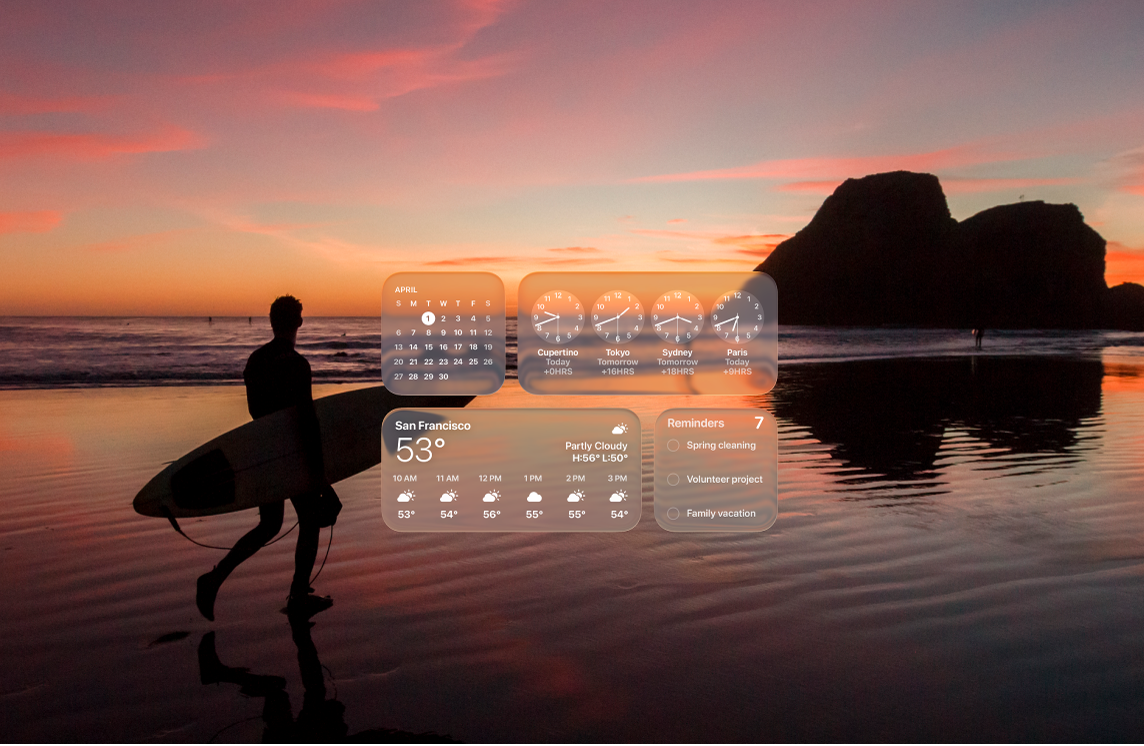
데스크탑에 위젯 추가하기. 한눈에 정보를 확인할 수 있습니다. 데스크탑에 사진 위젯을 추가하여 앨범 또는 추억에서 사진을 보거나 팟캐스트 위젯을 추가하여 대기 목록에 즐겨찾는 프로그램을 계속해서 표시할 수 있습니다. 데스크탑을 Control-클릭한 다음, 위젯 편집을 선택하여 위젯을 추가, 제거 또는 재정렬하십시오. 데스크탑 또는 알림 센터에서 새로운 위젯을 드래그할 수 있습니다.
아이콘 스타일 선택하기. 아이콘 및 위젯의 모양을 변경할 수 있습니다. 시스템 설정으로 이동하고 화면 모드를 클릭한 다음, 아이콘 및 위젯 스타일을 선택하십시오. 화면 모드 설정 변경하기를 참조하십시오.
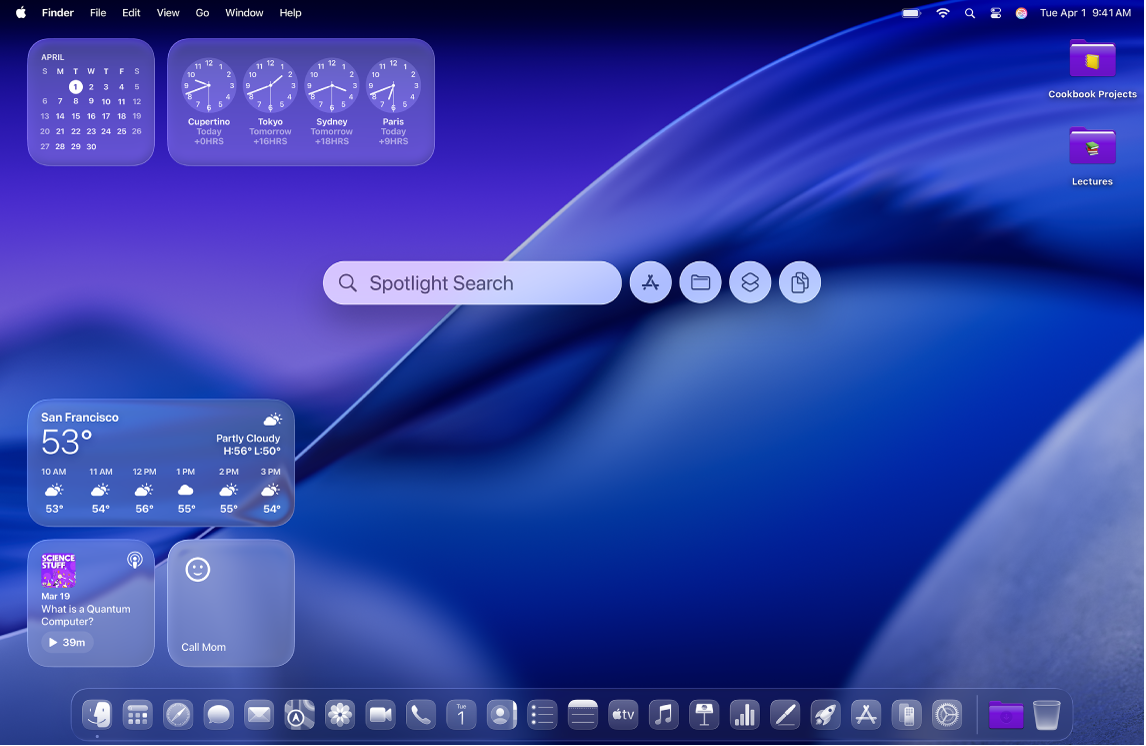
여러 개의 데스크탑 설정하기. Mission Control을 사용해 작업하고 활용할 여러 Spaces를 설정할 수 있습니다. Spaces를 생성하려면 키보드에서 

미모지 만들기. Apple 계정 사진 및 연락처의 ‘내 카드’에서처럼 로그인 윈도우를 비롯한 Mac에서 사용자 자신을 나타내는 미모지를 생성할 수 있습니다. 시스템 설정을 열고 사용자 및 그룹을 클릭한 다음, 로그인 이름 옆에 있는 사진을 클릭하십시오. 미모지를 클릭한 다음, 